
|
STM32调试步骤 
调试前,首先跳线J9的2-3脚短接,跳线J4的右边两个脚短接,跳线J5短接,J8短接,J2的1-2短接,3-4短接。 将Jlink与学习板,USB延长线与学习板,串口延长线与学习板(或者USB转串口线与学习板)连接起来, 这时LED灯LED5,LED6都应该点亮,如果不亮,说明板子有问题。 打开串口助手,按照如下设置: 
" U: H. I0 |5 T7 e0 f 1、从桌面打开J-Flash ARM V4.02如图所示。 
也可以按照如下顺序打开J-Flash ARM 。 “开始à程序àSEGGERàJ-Link ARM V4.02àJ-Flash ARM”,如下图所示。 
- E( ^0 D; e& c( N; y 2、打开J-Flash ARM后,先进行芯片选项设置,打开OptionsàProject settings 如下图所示。 
出现如下图所示的窗口,按照图中所示步骤进行设置 


设置完成后,点击“确定”,保存设置。 5 b# C. C* x$ z# y3 X+ m3、选择烧录文件。点击FileàOpen,如下图所示, 
出现如下窗口, 
' w; ]* R5 V+ I O, ] 按照下面图中提示操作, 

" s2 X+ s7 u/ c2 w1 ] 随后会显示打开的文件,如下图所示 
& N2 \ Y; c! h3 L } 4、如果是第一次连接jlink与学习板,则按照下面图示操作 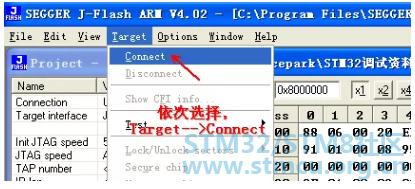
如果不是第一次连接学习板,则按下面图示操作 
- D |4 b9 ]5 z( p$ D8 B 连接成功后,会有如下提示,否则说明板子与jlink之间连接有问题 
( ]; l* B) _+ S 5、烧录程序,按照下图所示操作 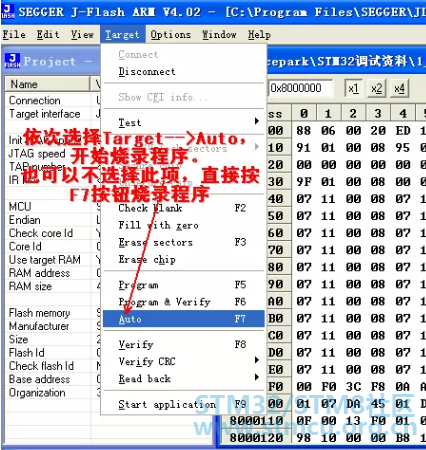

6、烧录成功后,按下学习板上的RST按键(学习板最右边的那个按键),这时候4个LED(LED1-LED4)会点亮,说明程序烧录成功,焊接的LED电路也正确。 $ h; f9 `. r% v/ |* m |
